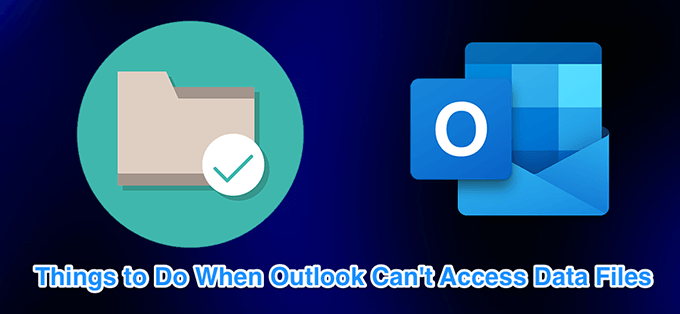چشم انداز برخی از ویژگی های بسیار عالی را برای آسانتر و سریعتر کردن تجربه ارسال نامه الکترونیکی شما فراهم می کند. با این حال ، بسیاری از کاربران هنگام استفاده از Outlook با موضوعات مختلفی روبرو می شوند. یکی از این موضوعات Outlook است قادر به دسترسی به پرونده داده شخصی شما نیستید.
پیام خطای دقیق باید چیزی شبیه به موارد زیر باشد:
0x8004010F: Outlook data file cannot be accessed.
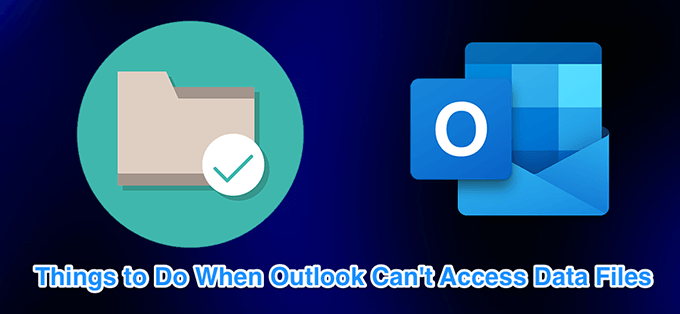
وقتی این خطا رخ داد ، شما نمی توانید ایمیل و Outlook خطای فوق را نشان می دهد را روی صفحه خود ارسال یا دریافت کنید. این خطا معمولاً نتیجه پروفایل Outlook خراب است. روش های مختلفی برای رفع این مشکل و دریافت Outlook برای شناسایی پرونده های داده وجود دارد.
ایجاد و استفاده از نمایه Outlook جدید
ساده ترین راه برای اصلاح خطای "پرونده داده Outlook یافت نمی شود" به عنوان مشخصات اولیه در Outlook به یک پروفایل جدید ایجاد کنید و از آن استفاده کنید است. با این کار می توانید از هرگونه مشکلی در پیکربندی نمایه قدیمی خلاص شوید و به شما اجازه دهید تازه شروع به کار کنید.
یافتن موقعیت مکانی پرونده داده
شما ابتدا باید محل فایل داده Outlook شما.
کنترل پنل strong> را باز کنید در رایانه ویندوز.

در منوی مشاهده توسطدر گوشه بالا سمت راست کلیک کرده و از گزینه نمادهای بزرگانتخاب کنید.

برای دیدن تنظیمات ایمیل خود گزینه نامهرا پیدا کنید و کلیک کنید.

نمایش پروفایل هاکلیک کنید.

نمایه فعلی خود را از لیست انتخاب کنید و روی Propertiesکلیک کنید .

دکمه پرونده های دادهرا انتخاب کنید تا ببینید که در آن پرونده داده شما ذخیره شده است.

صفحه زیر دارای یک نماد علامت علامت در کنار آن است. به موقعیت مکانی این پرونده داده Outlook توجه کنید.

ایجاد نمایه چشم انداز جدید
اکنون می توانید یک Outlook جدید ایجاد کنید نمایه را جایگزین نمونه قدیمی و خراب خود کنید. ورود به ایمیل خود را مفید نگه دارید زیرا به آنها نیاز دارید حساب ایمیل خود را تنظیم کنید.
In_content_1 همه: [300x250] / dfp: [640x360] >
کنترل پنلرا باز کنید و روی گزینه
نامهکلیک کنید.
نمایش پروفایلرا انتخاب کنید >را فشار دهید تا نمایه های خود را مشاهده کنید.
برای افزودن نمایه جدید ، روی اضافه کردندر صفحه زیر کلیک کنید.
نام خود را برای نمایه جدید خود در قسمت نام نمایهوارد کنید و برای ذخیره نمایه روی تأییدکلیک کنید.

اکنون جادوگر تنظیم ایمیل ظاهر می شود. گزینه تنظیم دستی یا انواع سرور اضافیرا انتخاب کنید و برای شروع تنظیم حساب ایمیل خود با Outlook ، روی گزینه بعدی کلیک کنید.
نوع حساب ایمیل خود را انتخاب کنید و در پایین روی بعدیکلیک کنید. اگر جزئیات حساب POP3 یا IMAP برای حساب ایمیل خود دارید ، آن گزینه را انتخاب کنید و می توانید تنظیمات حساب را به صورت دستی پیکربندی کنید.

Fill- اطلاعات حساب ایمیل در صفحه زیر را مشاهده کنید. بعد از اتمام ، پرونده داده Outlook موجودرا از قسمت تحویل پیام های جدیدبهانتخاب کنید و سپس روی گزینه مرورکلیک کنید >دکمه.

به مسیر پرونده داده Outlook که قبلاً به آن اشاره کردید بروید و آن پرونده را انتخاب کنید.
جادوگر تنظیم حساب ایمیل.
به کادر نامهبروید ، نمایه تازه ایجاد شده خود را از فهرست همیشه از این نمایه استفاده کنیدرا انتخاب کنید و روی کلیک کنید >خوببا این کار نمایه جدید شما نمایه پیش فرض ایمیل برای Outlook خواهد شد.

تغییر محل تحویل نامه
راه حل دیگر برای افزودن یک فایل داده جدید و تنظیم Outlook برای استفاده از آن برای ذخیره ایمیل های خود. با این کار پرونده جدیدی برای Outlook ایجاد می شود و معمولاً خطای "پرونده داده Outlook نمی تواند باز شود" را برطرف می کند.
فهرست شروعرا باز کنید و
راه اندازی کنید Outlook.

روی برگه پروندهدر بالای صفحه کلیک کنید.>

پست های مرتبط: